Paprastas ir greitas „Android“ šakninio programavimo vadovas

Įvedę root teises į „Android“ telefoną, gausite visišką prieigą prie sistemos ir galėsite paleisti daugybę programų, kurioms reikalinga root teisė.
Idėja, kad kažkas visada žinos, kur esate, gali skambėti siaubingai. Tačiau turite pripažinti, kad kartais būtina dalytis savo buvimo vieta realiuoju laiku. Pavyzdžiui, jei naktį eini namo vienas, tai, kad kas nors žinotų, kur esi, gali būti tikras išsigelbėjimas.
Yra programų, kurias galite naudoti norėdami bendrinti savo vietą realiuoju laiku, tačiau tai reikštų dar vienos programos įdiegimą. Geriausia naudoti programas, kurias galbūt jau esate įdiegę ir kurios leidžia bendrinti savo vietą realiuoju laiku su kitais.
Naudodami „WhatsApp“ galite bendrinti savo vietą realiuoju laiku su įvairiais naudotojais ir netgi matyti visų, su kuriais bendrinate vietą, sąraše. Nėra būdo akimirksniu pasidalyti savo buvimo vieta su keliais naudotojais, tai turėsite padaryti su kiekvienu atskiru kontaktu.
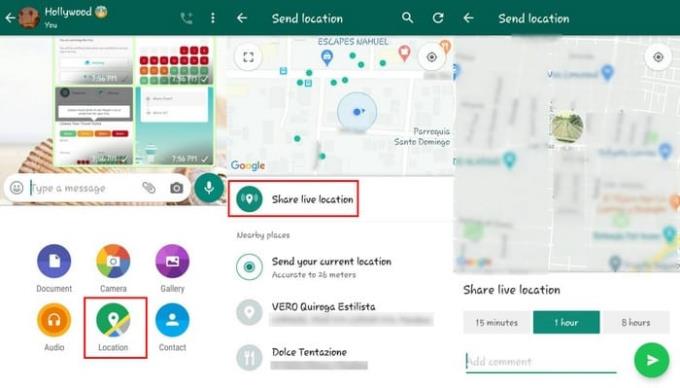
Kai turėsite kontaktą, norite bendrinti savo vietą su atvira, bakstelėkite popierinę spustelėjimo piktogramą apatiniame dešiniajame kampe. Apatinėje eilutėje pasirinkite vietos parinktį.
Patarimas: jei norite bendrinti tik savo buvimo vietą, o ne bendrinti savo vietą realiuoju laiku, galite pasirinkti parinktį Siųsti savo vietą .
Pasirinkite parinktį Bendrinti tiesioginę vietą , tada nurodykite laiką, kurį norite bendrinti savo vietą. Galite rinktis iš tokių parinkčių kaip:
Taip pat yra galimybė pridėti komentarą prie vietos realiuoju laiku. Bakstelėkite siuntimo mygtuką ir viskas.
Savo vietą bendrinote su tiek daug naudotojų, kad neprisimenate, kas jie yra. Norėdami pamatyti, su kuo šiuo metu bendrinate savo vietą, palieskite tris taškus ir eikite į Nustatymai .
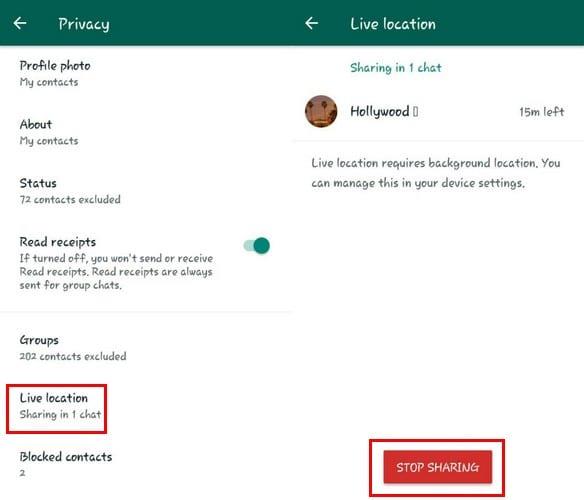
Eikite į Privatumas ir braukite aukštyn, kol pamatysite parinktį Tiesioginė vieta . Čia matysite kontaktus, su kuriais bendrinate savo vietą. Bakstelėkite parinktį ir apačioje bakstelėkite raudoną sustabdyti bendrinimą mygtuką.
Jūsų paklaus, ar tikrai norite nustoti bendrinti, bakstelėkite parinktį Stabdyti, kad nutrauktumėte vietos bendrinimą.
„Google“ žemėlapiai yra programa, kurią tikrai turite savo įrenginyje, kurią taip pat galite naudoti norėdami bendrinti savo vietą realiuoju laiku. Atidarykite „Google“ žemėlapius ir bakstelėkite tašką, kuris rodo tikslią jūsų buvimo vietą žemėlapyje.
Pamatę mėlyną tašką žemėlapyje, bakstelėkite jį. Dabar turėtumėte matyti mėlyną ekraną su parinktimi Bendrinti savo vietą. Pasirinkite, kiek laiko norite bendrinti savo vietą, tada pasirinkite, su kokia programa norite bendrinti savo vietą.
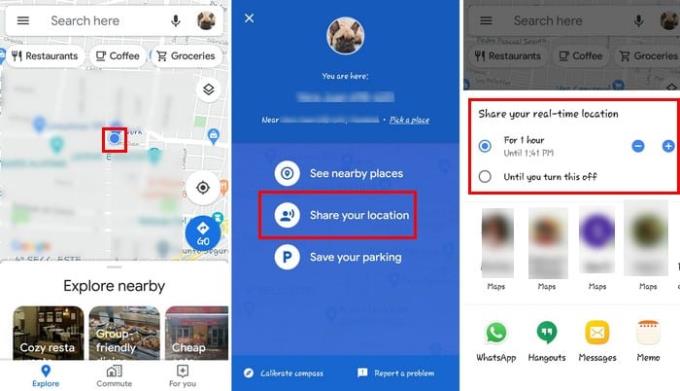
Taip pat galite bakstelėti tris lygias eilutes ir, kai pasirodys šoninis meniu, pasirinkite parinktį Vietos bendrinimas .
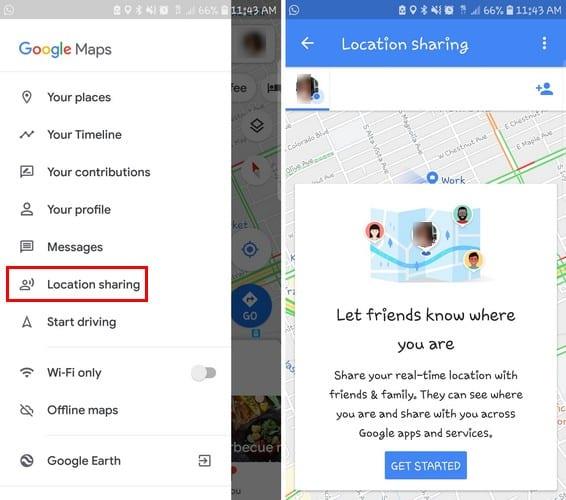
Pavyzdžiui, aš pasirinkau bendrinti vietą per „WhatsApp“ (tik tuo atveju, jei žinučių siuntimo programoje funkcija nepavyktų). Taip atrodytų nuoroda, jei ją bendrintumėte per WhatsApp.
Jei norite bendrinti savo vietą su kuo nors kitu, bakstelėkite asmens piktogramą viršutiniame dešiniajame kampe.
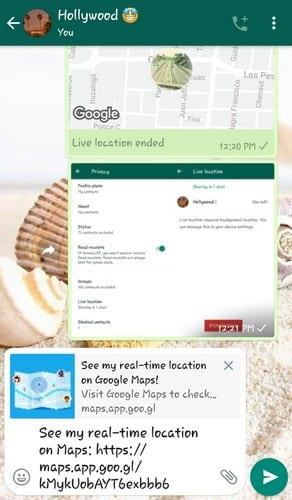
Kai būsite pasirengę skambinti, pasidalydami savo buvimo vieta, bakstelėkite nuorodą, išsiuntėte asmenį. Bakstelėkite parinktį Bendrinimas naudojant nuorodą ir atsiras parinktis išjungti vietą. Išjunkite jį ir nustosite bendrinti savo vietą.
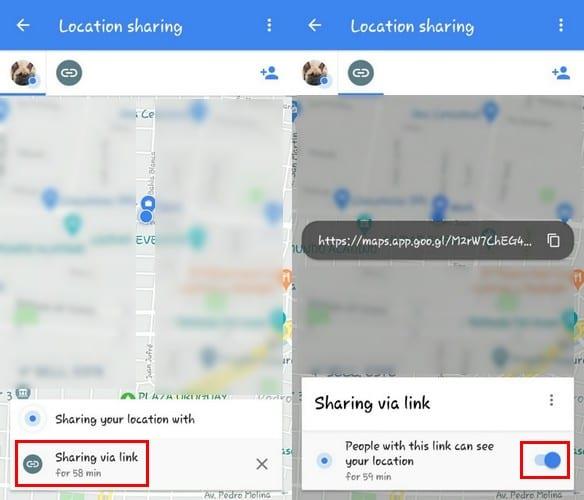
Būtina dalytis savo buvimo vieta realiuoju laiku, ypač kai esate rizikingose situacijose, pvz., einate vienas namo pavojingoje vietoje. Jei vienas variantas nepavyksta, žinote, kad turite kitą, kuriuo galite pasikliauti. Kaip manote, kurį iš jų naudosite? Praneškite man toliau pateiktuose komentaruose.
Įvedę root teises į „Android“ telefoną, gausite visišką prieigą prie sistemos ir galėsite paleisti daugybę programų, kurioms reikalinga root teisė.
„Android“ telefono mygtukai skirti ne tik garsumui reguliuoti ar ekranui pažadinti. Atlikus kelis paprastus pakeitimus, jie gali tapti sparčiaisiais klavišais, skirtais greitai nufotografuoti, praleisti dainas, paleisti programas ar net įjungti avarines funkcijas.
Jei palikote nešiojamąjį kompiuterį darbe ir turite skubiai išsiųsti ataskaitą viršininkui, ką daryti? Naudokite išmanųjį telefoną. Dar sudėtingiau – paverskite telefoną kompiuteriu, kad galėtumėte lengviau atlikti kelias užduotis vienu metu.
„Android 16“ turi užrakinimo ekrano valdiklius, kad galėtumėte keisti užrakinimo ekraną pagal savo skonį, todėl užrakinimo ekranas yra daug naudingesnis.
„Android“ vaizdo vaizde režimas padės sumažinti vaizdo įrašą ir žiūrėti jį vaizdo vaizde režimu, žiūrint vaizdo įrašą kitoje sąsajoje, kad galėtumėte atlikti kitus veiksmus.
Vaizdo įrašų redagavimas „Android“ sistemoje taps lengvas dėka geriausių vaizdo įrašų redagavimo programų ir programinės įrangos, kurią išvardijome šiame straipsnyje. Įsitikinkite, kad turėsite gražių, magiškų ir stilingų nuotraukų, kuriomis galėsite dalytis su draugais „Facebook“ ar „Instagram“.
„Android Debug Bridge“ (ADB) yra galinga ir universali priemonė, leidžianti atlikti daugybę veiksmų, pavyzdžiui, rasti žurnalus, įdiegti ir pašalinti programas, perkelti failus, gauti šaknines ir „flash“ ROM kopijas, kurti įrenginių atsargines kopijas.
Su automatiškai spustelėjamomis programėlėmis. Jums nereikės daug ką daryti žaidžiant žaidimus, naudojantis programėlėmis ar atliekant įrenginyje esančias užduotis.
Nors stebuklingo sprendimo nėra, nedideli įrenginio įkrovimo, naudojimo ir laikymo būdo pakeitimai gali turėti didelės įtakos akumuliatoriaus nusidėvėjimo sulėtinimui.
Šiuo metu daugelio žmonių mėgstamas telefonas yra „OnePlus 13“, nes be puikios aparatinės įrangos, jis taip pat turi jau dešimtmečius egzistuojančią funkciją: infraraudonųjų spindulių jutiklį („IR Blaster“).







